Aukcje
Poprawa podpowiadania ilości w raporcie ilości (ilość jaka ma ostatecznie pojawić się na aukcji, nie pomniejszona o ilość sprzedaną) – odblokowanie klawisza „popraw”.
Poprawa podpowiadania ilości w raporcie ilości (ilość jaka ma ostatecznie pojawić się na aukcji, nie pomniejszona o ilość sprzedaną) – odblokowanie klawisza „popraw”.
Import definicji towarów jest naturalnym rozwinięciem procedury synchronizacji cennika. Na podstawie danych zawartych w sklepie tworzone są definicje towarów w kartotece towarowej DGCS System. Importowane są tylko podstawowe dane takie jak nazwa towaru, cena, stawka VAT.
Import definicji towarów może przydać się jeśli chcemy napełnić danymi słownik definicji towarów na podstawie działającego już od pewnego czasu sklepu. Otrzymane definicje towarów należy uzupełnić danymi o towarze i poprawić parametry księgowe.
Parametr wskazujący na magazyn jest wykorzystywany do powiązania importowanej definicji z tym magazynem. Wszystkie nowe definicje będą widoczne w podanym magazynie.
Przy ponownej synchronizacji definicje wcześniej zaimportowanych towarów nie są modyfikowane aby zapobiec przypadkowej utracie danych.
Funkcja ta pozwala na zaimportowanie cennika towarów na podstawie cen w sklepie. Funkcja ta może mieć wiele zastosowań począwszy od orientacyjnej, jeśli mamy wiele punktów sprzedaży i chcemy mieć szybki wgląd w ceny towarów w kilku sklepach. Można za pomocą tej funkcji modyfikować cennik podstawowy na podstawie cen, które ustalamy w sklepach – zarządzamy ceną w jednym miejscu. Itd.
Synchronizacja cennika pobiera ceny zgodnie z zasadami przyjętymi w oprogramowaniu danego sklepu internetowego. Tj. niektóre sklepy potrafią w odpowiedzi z listą towarów podać aktualnie obowiązującą cenę. Inne natomiast podają tylko cenę, która znajduje się w katalogu. Podczas synchronizacji cena odczytana ze sklepu nie jest w żaden sposób modyfikowana.
Zgodnie z parametrem Parametr „Nazwa cennika” modyfikowane są ceny towarów w cenniku wg ceny towaru w aukcji. Ceny są tylko modyfikowane. Jeśli dany towar nie występuje w cenniku to jego cena nie będzie do niego wprowadzana. Pozwala to na synchronizację wielu cenników w różnych konfiguracjach przy wielu sklepach.
Synchronizacja cennika może również modyfikować ceny podstawowe sprzedaży zapisane w definicji towaru jeśli w parametrze wskazującego na cennik wybierzemy wartość „<wg definicji towaru>”.
Jeśli w DGCS System zdefiniujemy nowy cennik ze wszystkimi towarami i cenami 0.00 to w wyniku synchronizacji tego cennika wprowadzone zostaną do niego ceny towarów znajdujących się w sklepie a pozostałe ceny w cenniku nie będą modyfikowane i pozostaną zerowe.
Podczas importu danych kontrahenta i tworzenia wpisu w kartotece kontrahentów DGCS System za podstawowe dane uznawane są dane do faktury. Jeśli klient nie zaznaczył potrzeby wystawienia faktury VAT wtedy posiadamy tylko adres wysyłki, kontaktowy. Należy więc mieć ten fakt na uwadze jeśli oprogramowanie sklepu umożliwia taką sytuację, gdyż mogą nie być to prawidłowe dane do ewentualnej faktury.
W procesie synchronizacji najbardziej istotnym elementem jest identyfikacja kontrahenta i zminimalizowanie możliwości dublowania się kontrahentów. Aby temu zapobiec klient w DGCS System identyfikowany jest kilkukrotnie. Jeśli dowolny z wyznaczników pozwoli znaleźć kontrahenta to taki jest aktualizowany jeśli nie, to tworzony jest nowy kontrahent.
Rozpoznanie kontrahenta realizowana jest do skutku, aż zostanie zidentyfikowany dokładnie jeden wpis o kontrahencie lub wyczerpią się możliwości identyfikacji czyli:
Promocje jako takie rozumiane są tutaj jako zmodyfikowane ceny w stosunku do cen katalogowych na podany czas. W obecnej wersji DGCS System nie przewiduje specjalnej obsługi cen promocyjnych i należy je ręcznie wprowadzać. Po stronie sklepu mamy o wiele większe możliwości konfiguracji i przydzielania cen. Na potrzeby synchronizacji przyjmuje się więc co następuje:
Dla pozycji przesyłek, dla których ze sklepu nie posiadamy żadnego identyfikatora w pozycji zamówienia nie pojawi się żaden indeks. W takim wypadku w oknie edycji pozycji zamówienia można użyć funkcji „Zmień towar”. Jego klikniecie prowadzi do wyboru towaru z kartoteki towarowej i pozwala na wypełnienie przypisanie wszystkich danych wybranego z kartoteki towaru – tylko cena pozostanie nie zmieniona aby utrzymać kwoty z zamówienia w takiej formie jaką przygotowano w sklepie.
Aby zapobiec konieczności ręcznego przypisywania indeksu przesyłki można skonfigurować właściwe towary w magazynie DGCS System będące przesyłkami i dopisać im kody kreskowe takie jak nazwy typów przesyłek jakie mają obsługiwać ze strony sklepu. Np:
Szczegółowy podział form dostaw i obsługi przesyłek pozwala na generowanie statystyk oraz bardziej szczegółową analizę kosztów związanych z obsługa wysyłek.
Koszt wysyłki (cena) nie jest modyfikowana w procesie synchronizacji i jest przepisywana w wartości odczytanej ze sklepu. Dzięki dokładnemu podziałowi kosztów wysyłki na osobne towary w magazynie można dodatkowo przypisywać różne stawki VAT. Koszt (cena) wysyłki pobrana ze sklepu jest traktowana jako wartość brutto a wartość netto jest obliczana na podstawie stawki VAT towaru znalezionego przy identyfikacji sposobu dostawy.
W celu zwiększenia bezpieczeństwa transmisji danych zaleca się stosowanie bezpiecznego połączenia kanałem szyfrowanym za pośrednictwem protokołu HTTPS. Połączenie takie konfigurujemy podając „bezpieczny” adres sklepu. Najczęściej taki adres różni się od „normalnego” tylko początkiem: „http” zamienia się w „https”. Po tej zmianie procedura synchronizacji będzie wymagała podania lokalizacji pliku certyfikatu serwera. Za pomocą pliku certyfikatu serwer będzie traktowany jako zaufany.
Plik certyfikatu serwera można pobrać łącząc się ze stroną sklepu za pomocą przeglądarki np.: Firefox za pomocą „bezpiecznego” adresu HTTPS. Jeśli certyfikat strony nie jest zweryfikowany to należy dodać wyjątek i zaakceptować zaufanie do witryny sklepu. Jak strona sklepu się wyświetli to klikamy prawym klawiszem myszy w treści strony i wybieramy opcje [Pokaż informacje o stronie]. W okienku na zakładce [Bezpieczeństwo] widnieje informacja na temat certyfikatu strony.
Podobne opcje można znaleźć też w innych przeglądarkach.
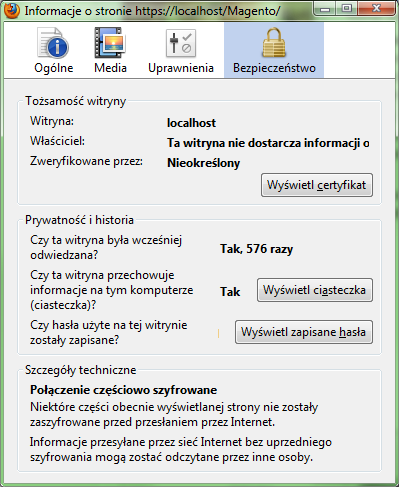
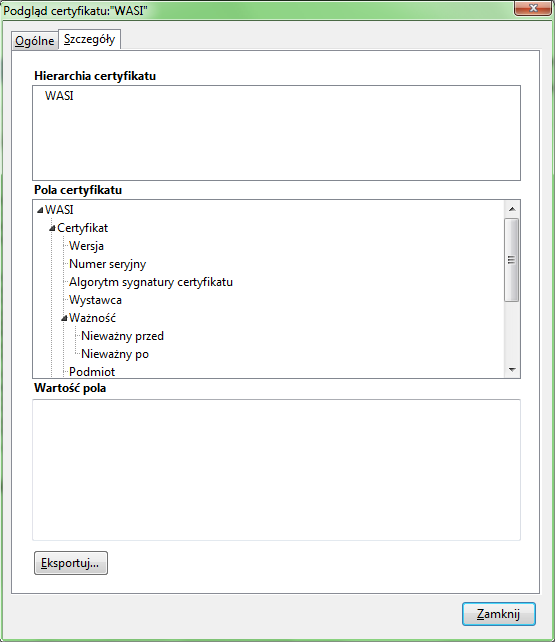
Po kliknięciu klawisza [Wyświetl certyfikat] w kolejnym oknie na zakładce [Szczegóły] na dole mamy dostęp do klawisza [Eksportuj], za pomocą którego mamy możliwość zapisania pliku certyfikatu serwera, który później zostanie użyty podczas testu na zaufanie serwera. Plik należy zapisać w dowolnej lokalizacji i wskazać w parametrze synchronizacji.
Nowy parametr „Import zamówień bez zakresu na status” oraz zmiana sposobu obliczania nowej ilości w raporcie zmian ilości.
Domyślnie importowane są zamówienia ze statusem „gotowe do procesowania”. Parametr „Import zamówień bez zakresu na status” pozwala na zaimportowanie wszystkich zamówień bez względu na status po stronie systemu aukcyjnego.
Jeśli więc mamy zdefiniowany przynajmniej jeden profil synchronizacji to takowy oprócz pojawienia się na liście profili będzie dostępny w menu synchronizacji danego rodzaju sklepu jako kolejna pozycja menu.
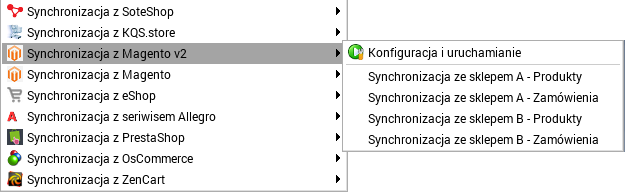
Uruchomienie synchronizacji wykonujemy klikając klawisz „Wykonaj” na liście zdefiniowanych profili uprzednio któryś zaznaczając lub można wybrać dany profil bezpośrednio z menu synchronizacji. W menu profile identyfikujemy po nazwie profilu. Opis profilu w menu profili jest dostępny w dymku.
Podczas wykonywania transferu danych prezentowane jest okno z informacją o postępie wykonania operacji. Pojawiające się wartości procentowe są zależne od pobieranych informacji. Górny pasek prezentuje postęp całej operacji a dolny wraz z dodatkowym opisem prezentuje postęp konkretnej operacji tj: synchronizacji kontrahentów, zamówień.
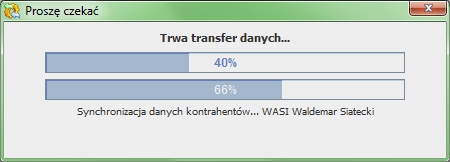
Po wykonaniu transferu danych okno postępu zamyka się a na jego miejsce pojawia się okno podsumowania o ile nie zostało wyłączone w konfiguracji profilu oraz, jest informacja, którą można w nim zaprezentować.
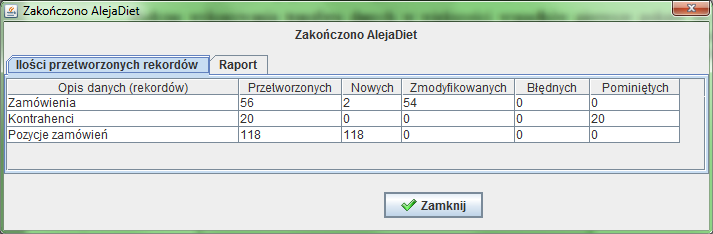
W oknie podsumowania pojawiają się ilości przetworzonych rekordów danych lub innych, policzalnych jednostek. Dzięki tym ilością można się zorientować czy pojawiło się coś nowego w bazie danych, czy wystąpiły jakieś błędy i w ogóle jaka ilość danych została przetworzona. Znaczenie poszczególnych kolumn tej tabeli jest następujące:
Przetworzonych – Określa całkowitą ilość przetworzonych jednostek danych. Mogą być to np.: dane kontrahenta lub pojedyncze zamówienia.
Nowych – Określa ilość rekordów zidentyfikowanych jako nowe. W większości wypadków oznacza to tyle, że do DGCS System została dodana informacja np.: nowe zamówienie.
Zmodyfikowanych – Oznacza ilość jednostek danych, które zostały zidentyfikowane w DGCS System jako już istniejące i zostały zaktualizowane.
Błędnych – Ilość jednostek danych, podczas których przetwarzania wystąpiły jakieś błędy. Błędy w przetwarzaniu danych są rejestrowane i zapisywane w trakcie transferu danych i jeśli takowe występują to można je przeglądać w zakładce „Błędy” w oknie podsumowania. Również jeśli takowe występują to zakładka „Błędy” będzie pierwszą jaką zobaczymy gdy pokaże się okno podsumowania.
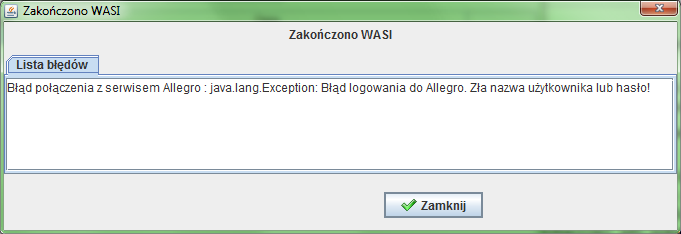
Pominiętych – Ilość jednostek danych, które uznane zostały z jakiś powodów nie istotne, ich przetwarzanie nie było konieczne lub nawet nie było wskazane. Pominięcie można np. dotyczyć ponownego importu zamówienia, które w DGCS System zostało już zrealizowane i nie ma sensu go modyfikować. W przypadku pominięcia danych prawdopodobnie pojawi się dodatkowa informacja na zakładce „Raport” w oknie podsumowania. W Treści raportu można doczytać dodatkowe informacje na temat przebiegu procesu transferu danych.
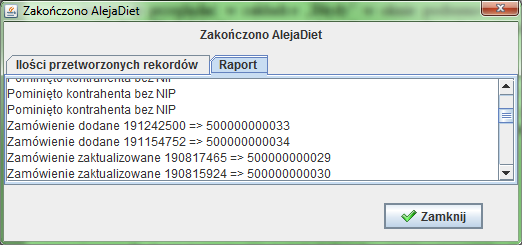
Definiowanie parametrów profilu odbywa się podczas tworzenia nowego profilu synchronizacji lub bezpośrednio przed wykonaniem danej synchronizacji jeśli została zaznaczona opcja „Pytaj o parametry przed wykonaniem transferu danych” w danych podstawowych profilu.
Każdy z parametrów w tym oknie posiada swoją nazwę, obok której znajduje się pole na podanie wartości parametru. Pod spodem znajduje się opis lub krótkie wyjaśnienie znaczenia parametru.
Znacznik „Ukryj” pozwala na ukrycie parametru gdy okno zapytania o parametry pokaże się bezpośrednio przed wykonaniem synchronizacji. Dzięki tej opcji możemy zaznaczyć tylko zmienne parametry np.: hasło do konta w sklepie a pozostałe parametry ukryć oraz zaznaczyć aby okno zapytania o parametry pojawiało się bezpośrednio przed wykonaniem profilu. Przy takiej konfiguracji gdy będziemy chcieli taki profil uruchomić i wykonać synchronizację zawsze pokaże się okno zapytania o parametry, w którym będzie miejsce na wpisanie tylko hasła do konta sklepu.

Każdy z modułów posiada inny zestaw parametrów. Ich znaczenie zostanie wyjaśnione w kolejnych punktach.